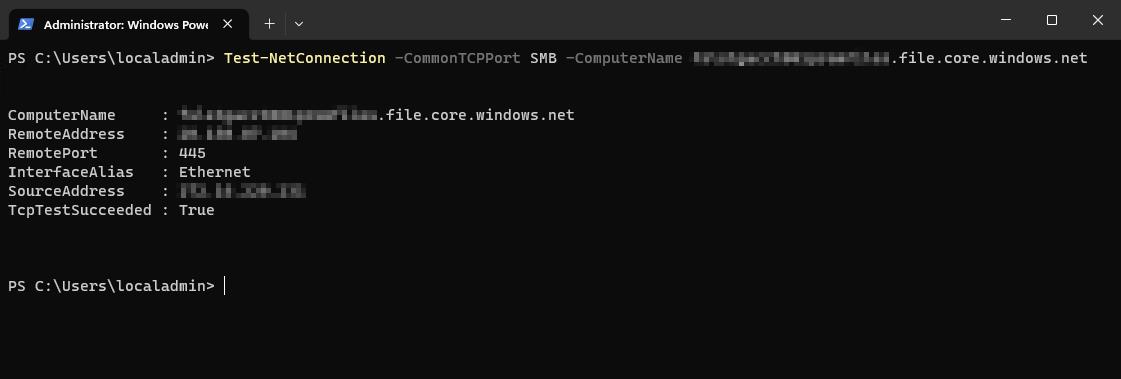Nota
L'accesso a questa pagina richiede l'autorizzazione. È possibile provare ad accedere o modificare le directory.
L'accesso a questa pagina richiede l'autorizzazione. È possibile provare a modificare le directory.
La macchina virtuale ha troppi utenti o è troppo piccola per il carico di lavoro
Gli ambienti desktop virtuali consentono più sessioni utente per ogni computer, che offre un buon rapporto costi-benefici. È importante conoscere le dimensioni (vCPU e memoria) e le caratteristiche delle prestazioni del disco del sistema operativo perché sono fattori critici quando decidono quanti utenti simultanei si trovano in una singola macchina virtuale. FSLogix richiede il funzionamento della rete e delle prestazioni della macchina virtuale. Se gli utenti si lamentano di accessi lunghi, esaminare le prestazioni delle macchine virtuali è un ottimo punto di partenza.
Importante
Cache cloud inserisce un carico di prestazioni ancora maggiore nella macchina virtuale. Ridimensionare le macchine virtuali in modo appropriato, a partire da un rapporto tra 2:1 (vCPU e utente).
Consigli
- Esaminare e comprendere la densità utente e il carico di lavoro inseriti nelle macchine virtuali.
- Ridurre il numero di sessioni simultanee per macchina virtuale.
- Aumentare la famiglia di macchine virtuali o le dimensioni in base ai carichi di lavoro degli utenti.
Dimensioni del contenitore
In alcuni casi, il contenitore dell'utente ha raggiunto la dimensione massima e senza spazio libero sufficiente, il contenitore non riesce a collegarsi.
Nota
L'aumento del SizeInMBs valore influirà su tutti gli utenti con dischi dinamici in cui è configurato.
Verificare le dimensioni del contenitore su disco
- Controllare l'impostazione
SizeInMBsnella macchina virtuale. - Individuare il contenitore dell'utente nella condivisione file SMB.
- Fare clic con il pulsante destro del mouse sul file VHD(x) e scegliere Proprietà.
- Confrontare il
Size on diskvalore con il valore ottenuto dalleSizeInMBsimpostazioni di configurazione. - Il contenitore deve avere più di 200 MB per collegarsi correttamente.
Aumentare le dimensioni del contenitore
FSLogix aumenta automaticamente le dimensioni del contenitore quando viene usato un valore maggiore nel SizeInMBs valore . Una volta espanso il disco, è possibile montare manualmente il contenitore durante gli orari di minore attività ed esaminare ciò che consuma la maggior parte dello spazio. L'eliminazione del contenuto dal contenitore dell'utente consente di compattare1 durante la disconnessa.
La compattazione del disco VHD richiede la versione 2210 (2.9.8361.52623) o successiva.
Avviso
L'eliminazione dei dati errati dal contenitore dell'utente può causare la perdita di dati o il danneggiamento del profilo.
3rd Party Firewall o sistemi di prevenzione delle intrusioni (IPS)
FSLogix è un prodotto di virtualizzazione del file system con due (2) servizi Windows e tre (3) driver di file system. Se nella stessa macchina virtuale di FSLogix sono installate 3 applicazioni firewall o IPS di terze parti, disabilitando tali applicazioni e riproducendo il problema, verificare se si verificano problemi.
FSLogix nella maggior parte delle configurazioni si basa sull'uso di SMB come protocollo primario per la comunicazione con i provider di archiviazione. In una configurazione di Cache cloud FSLogix può usare HTTPS per la connessione ai BLOB di pagine di Azure.
Esaminare inoltre l'elenco consigliato di esclusioni per assicurarsi che non siano presenti conflitti.
Problemi di rete o DNS
FSLogix ha una dipendenza critica molte risorse, ad esempio la rete e la risoluzione DNS. Gli utenti possono riscontrare errori durante il collegamento dei contenitori quando la macchina virtuale non è in grado di comunicare o risolvere il nome del percorso UNC .
- Testare l'accesso al provider di archiviazione da una macchina virtuale diversa.
- Usare
Test-NetConnectionper verificare la risoluzione dei nomi e l'accesso al protocollo:Selezionare Start e Digitare
powershelldirettamente nel menu Start.Selezionare Windows PowerShell dal menu Start.
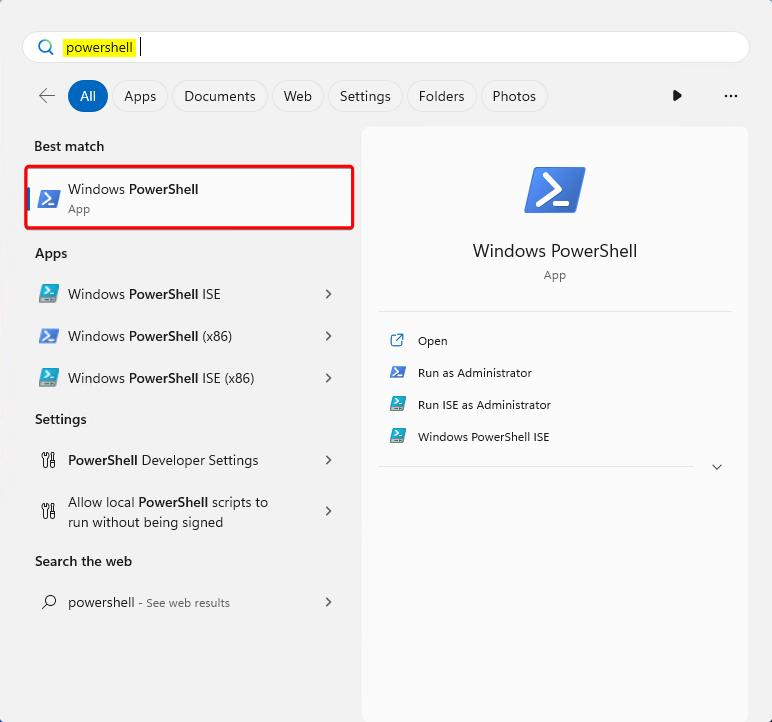
Figura 1: PowerShell nel menu Start
Nella finestra di PowerShell digitare:
Test-NetConnection -ComputerName <server-fully-qualified-domain-name> -CommonTCPPort SMB
Figura 2: Output di PowerShell Test-NetConnection
Problemi relativi allo spazio del provider di archiviazione
FSLogix si basa sui provider di archiviazione remoti per archiviare i contenitori utente. È importante monitorare attentamente i provider di archiviazione per prestazioni e capacità di archiviazione complessiva. Se il provider di archiviazione ha raggiunto le dimensioni massime, gli utenti potrebbero riscontrare uno o più problemi:
- Gli utenti non possono creare nuovi contenitori e terminare con un profilo temporaneo o locale.
- La sessione utente corrente viene bloccata o non risponde.
- Gli utenti non riescono a montare o scollegare correttamente i contenitori durante l'accesso o la disconnessione.
Soluzione
Aumentare la capacità del provider di archiviazione remota.